vivo熄屏显示时间怎么设置?详细步骤在这
在智能手机的使用中,熄屏显示功能已成为提升用户体验的重要设计之一,它能在屏幕关闭时依然显示关键信息,如时间、日期、通知等,避免用户频繁亮屏操作,同时兼顾实用性与续航表现,vivo作为国内主流手机品牌,其机型普遍支持熄屏显示功能,熄屏显示时间”是最基础也是最常用的设置项,以下将详细介绍vivo手机如何设置熄屏显示时间,涵盖不同机型的操作路径、功能细节及注意事项,帮助用户快速掌握这一功能的使用方法。
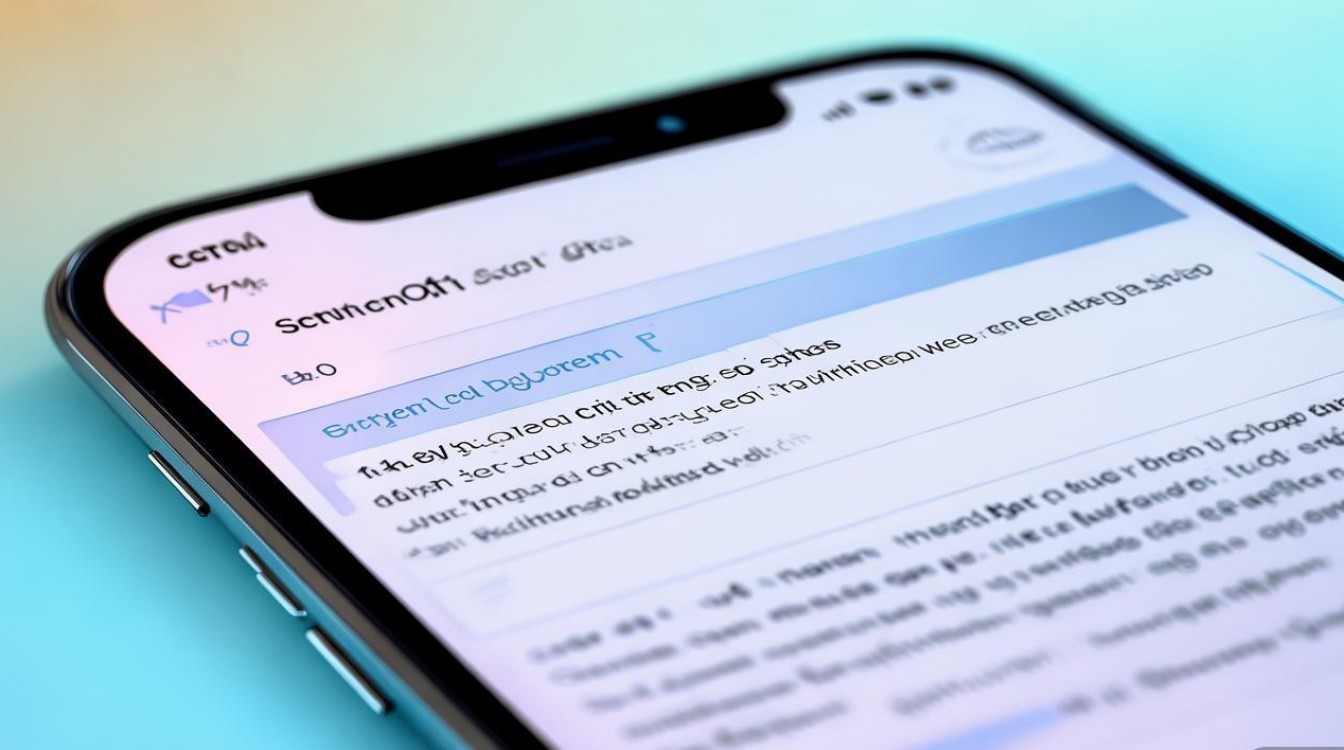
设置熄屏显示时间的基础操作步骤
vivo手机设置熄屏显示时间的路径因系统版本(如OriginOS、FuntouchOS)和机型略有差异,但整体逻辑相似,以下以较新的OriginOS系统(适用于vivo X系列、S系列、数字系列等主流机型)为例,分步骤说明操作流程:
进入设置菜单
在手机桌面找到并点击“设置”图标(通常为齿轮形状),或从屏幕上滑调出控制中心,点击“设置”快捷入口。
定位“显示与亮度”选项
在设置菜单中,向下滑动找到“显示与亮度”选项并点击进入,该选项集中管理屏幕相关的所有功能,如亮度调节、壁纸、屏幕分辨率等。
开启“熄屏显示”功能
进入“显示与亮度”后,向下滑动即可看到“熄屏显示”选项(部分机型可能命名为“常亮显示”或“息屏显示”),点击进入该功能页面,你会看到一个开关按钮,默认状态为“关闭”,点击右侧开关将其开启。
选择“显示时间”样式
开启“熄屏显示”后,系统会默认显示时间及日期,部分机型支持自定义样式,
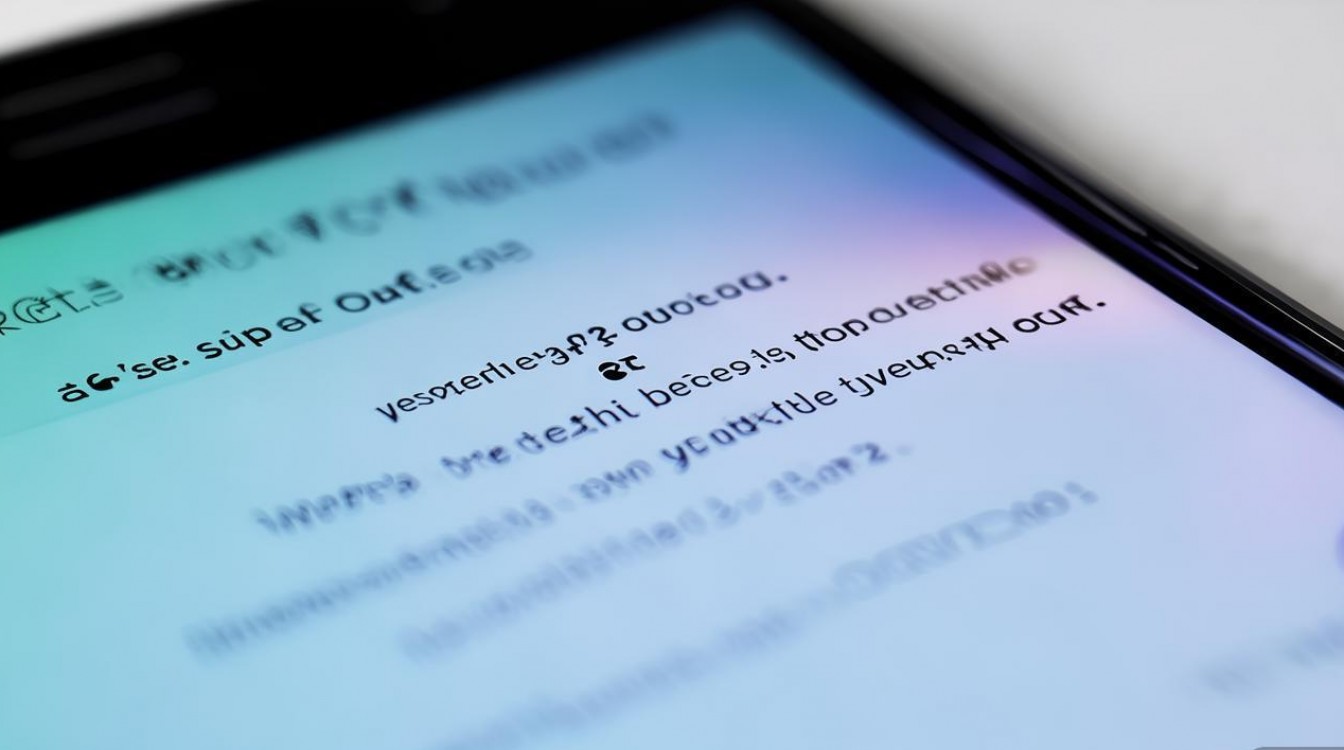
- 时间字体样式:点击“时间样式”或“显示内容”,可选择不同的字体(如简约、数字、艺术字体等)、颜色(黑色、白色、渐变色等)及大小。
- 附加信息:部分机型允许在时间下方显示日期、星期、电量或快捷图标(如相机、手电筒),用户可根据需求勾选或取消勾选。
调整熄屏显示触发规则
在“熄屏显示”设置页面,还可进一步调整功能规则,以适配不同使用场景:
- 触发条件:默认为“充电时显示”,即仅在手机充电时熄屏屏幕才会显示时间;若需常开,可选择“始终显示”(但可能增加耗电量)。
- 显示时长:部分机型支持设置熄屏显示的持续时间(如5秒、10秒后自动关闭),避免长时间静态显示造成屏幕烧屏(尤其是OLED屏幕)。
- 抬手唤醒:开启后,当手掌靠近屏幕时,熄屏显示会自动亮起,抬手后短暂延迟熄灭,提升交互便捷性。
不同系统版本的设置差异
若你的vivo手机搭载的是较老的FuntouchOS系统(如部分Y系列、旧款X系列),操作路径可能略有不同,具体步骤如下:
- 进入“设置”→“显示”→“熄屏显示”;
- 开启“熄屏显示”开关,并选择“显示时间”模式;
- 部分FuntouchOS机型不支持丰富的样式自定义,仅提供“开启/关闭”及“充电时显示/始终显示”选项。
对于折叠屏机型(如vivo X Fold系列),系统会针对内外屏分别设置熄屏显示:内屏支持时间、通知等内容,外屏则可设置为仅显示时间或完全关闭,用户需在“设置→显示与亮度→熄屏显示”中根据内外屏需求单独调整。
熄屏显示时间的功能细节与注意事项
屏幕类型与耗电影响
vivo手机多采用OLED屏幕,其自发光特性适合熄屏显示,但需注意:
- 烧屏风险:长时间显示静态内容(如固定时间、图标)可能导致屏幕像素老化,形成残影,建议开启“显示时长”限制,或定期更换熄屏显示样式。
- 耗电影响:若选择“始终显示”,耗电量会略微增加(约5%-10%),但通常不明显;若仅在充电时开启,对续航基本无影响。
兼容性限制
- 部分老旧机型或低配版本可能不支持熄屏显示功能,需确认系统版本是否满足要求(建议升级至最新系统)。
- 若使用第三方桌面 launcher,可能会屏蔽系统熄屏显示功能,建议切换回原生桌面。
智能场景联动
vivo部分高端机型支持与场景引擎联动,
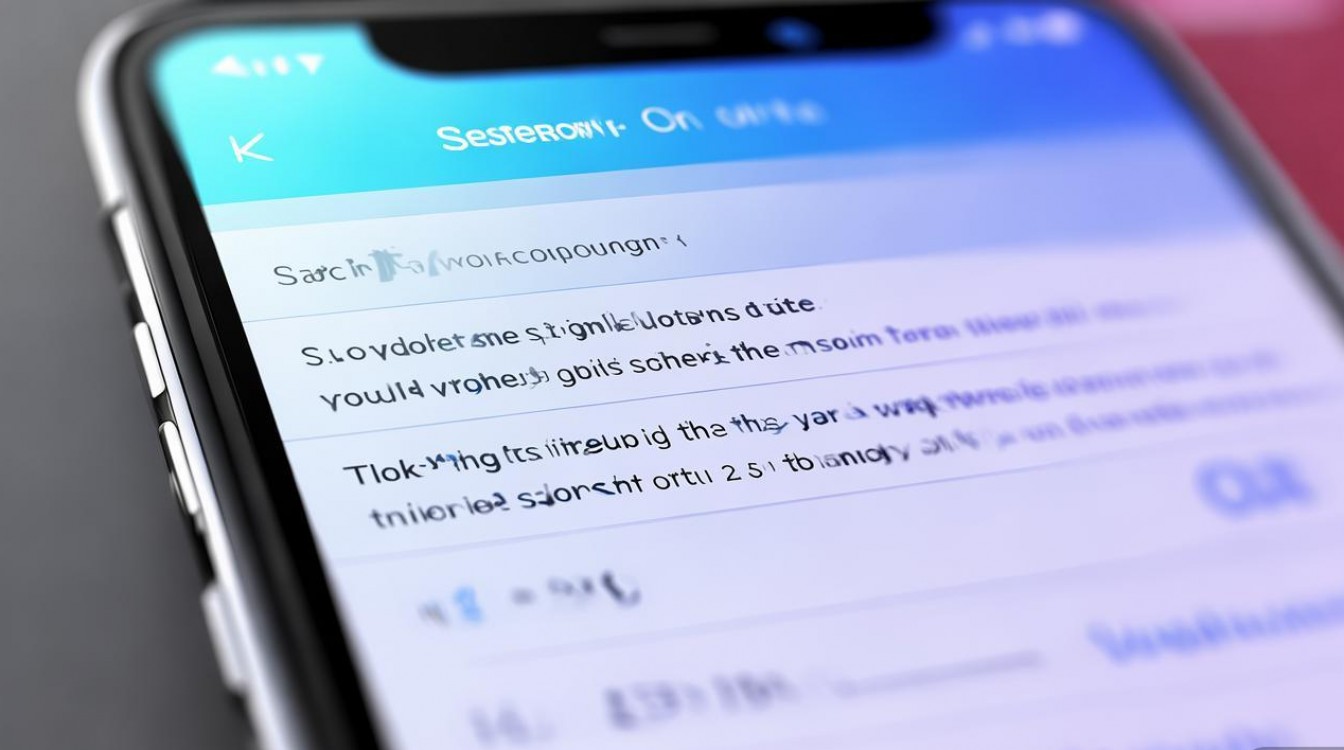
- 运动模式:检测到用户跑步时,熄屏显示可切换为运动数据(步数、心率);
- 睡眠模式:夜间自动降低熄屏显示亮度,并仅显示时间,减少光干扰。
常见问题解决(附FAQs)
Q1:为什么开启熄屏显示后,时间不显示?
解答:可能原因及解决方法如下:
- 未开启触发条件:检查“熄屏显示”设置中是否选择了“始终显示”或“充电时显示”,若选择“仅充电时显示”,未充电则不会亮起。
- 省电模式开启:省电模式可能会关闭熄屏显示功能,请关闭“设置→电池→省电模式”。
- 系统版本问题:旧版本系统可能存在bug,建议升级至最新版本。
- 硬件故障:若以上设置均正常,可能是屏幕传感器故障,需联系官方售后检测。
Q2:如何自定义熄屏显示时间的样式?
解答:
- OriginOS系统:进入“设置→显示与亮度→熄屏显示→时间样式”,可选择不同字体、颜色及背景(部分机型支持AOD动态壁纸);
- FuntouchOS系统:自定义选项较少,仅支持系统预设的几种时间样式,无法调整颜色或字体;
- 第三方应用:若系统自带样式不足,可从应用商店下载“熄屏显示”类工具(如“Always On Display”),但需注意权限管理,避免过度消耗资源或存在安全风险。
通过以上步骤和说明,用户可轻松在vivo手机上设置熄屏显示时间,并根据需求调整功能细节,这一功能虽小,却能显著提升日常使用的便捷性,尤其适合频繁查看时间或通知的用户,在使用过程中,建议结合自身场景合理设置触发规则,在享受便捷的同时兼顾续航与屏幕寿命。
版权声明:本文由环云手机汇 - 聚焦全球新机与行业动态!发布,如需转载请注明出处。



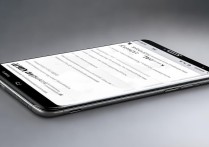
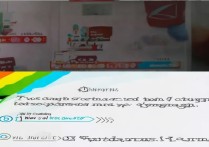

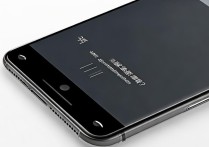





 冀ICP备2021017634号-5
冀ICP备2021017634号-5
 冀公网安备13062802000102号
冀公网安备13062802000102号